Наверняка каждый начинающий симрейсер задавался вопросом: «Как правильно настроить руль, чтобы получить наилучшие ощущения от игры?». Так как наиболее распространенный устройства, это рули от Logitech, сосредоточим наше внимание именно на них. И чтобы ответить на поставленный вопрос, необходимо знать, какие инструменты для этого есть.
Итак, после подключения руля к USB вам необходимо установить драйвера. Для этого идем на сайт Logitech.com и ищем необходимое устройство (http://www.logitech.com/ru-ru/support/game-gear).
После того как открыли страницу с нужным рулем, перейдите на вкладку «Загрузка», выберите Операционную Систему из выпадающего списка ниже и укажите ее битность. После чего нажмите «Загрузка программ».
Теперь приступаем непосредственно к установке. Запускаем только что скачанный файл:
1. Выбрать язык установки English (русского нет)
2. Принять условия соглашения и нажать кнопку Install
3. Все, установка завершена, нажимаем Done
После этого, если руль подключен и исправен, вы увидите окно программы.
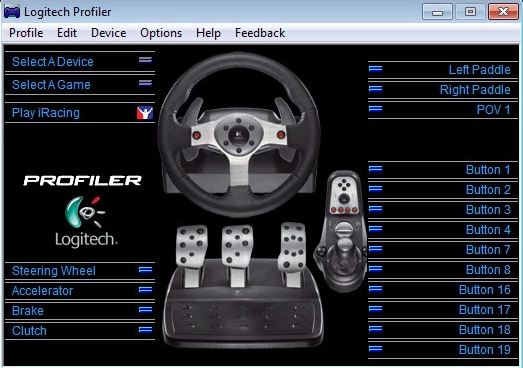
Первым делом зайдите в Options — Global Profiler Settings.. и уберите галочку напротив Scan for new games on startup, чтобы ускорить запуск программы.
Теперь пройдемся по функционалу.
Данное ПО позволяет задавать основные параметры настроек руля для каждой игры отдельно, для этого существуют профили.
Рассмотрим настройку руля на примере Live for Speed:
Для начала создадим соответствующий профиль, для этого перейдите в меню Profile и выберите пункт New…
В открывшемся окошке укажите имя профиля, которое будет отображаться при выборе, путь к исполнительному файлу игры и его будущую иконку. Затем нажмите ОК.
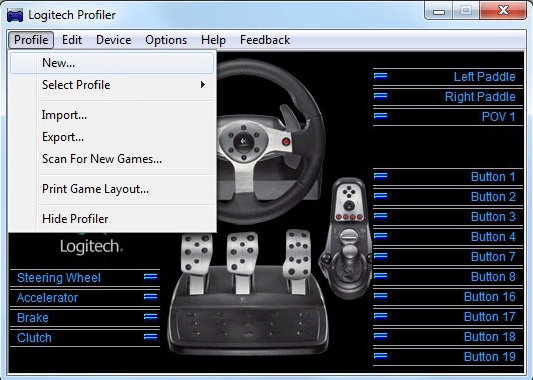
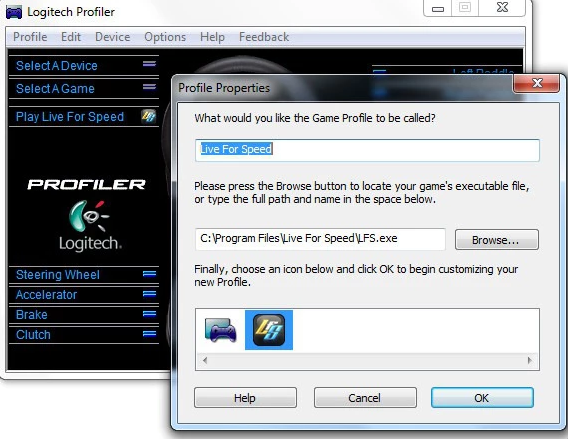
Профиль создан, можно приступать непосредственно к настройке параметров: во вкладке меню Edit выберите пунктSpecific Game Settings…
В этом окне сразу установите галочку Use Special Force Feedback Device Settings, это позволит настроить каждый параметр обратной связи, под определенную игру.
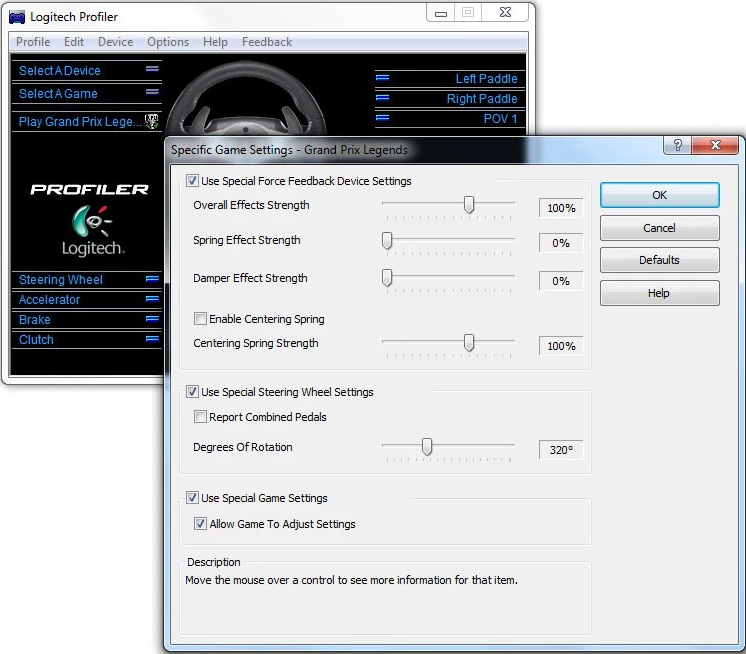
Затем установите такие значения:
Overall Effects Strength (Общая сила обратной связи) установите на 101..105%; из-за проблем с самим Logitech Profiler обратная связь начинает работать линейно только при значении больше 100%.
Spring Effect Stregth (Сила эффекта пружины — чем дальше вы будете крутить руль в противоположную сторону от эффектов, тем выше будет сила возврата.) – 0%;
Damper Effect Strength (Сила дампинга — данный параметр создает сопротивление любым движениям руля, и чем резче эти движения, тем выше будет сила сопротивления) – 0%;
Снимите галочку Enable Centering Spring и установите ползунок на 0% — данная настройка отвечает за принудительное центрирование руля.
Поставьте галочку напротив Use Special Steering Wheel Settings, это позволит настроить дополнительные параметры для данной игры;
Снимите галочку Report Combined Pedals, тем самым педали будут использовать разные оси, в противном случаи вы не сможете использовать педали одновременно;
Degrees Of Rotation (Угол поворота руля от упора до упора) установите на 720 градусов, в LFS у большинства автомобилей руль крутится именно на 720 градусов, но в некоторых случаях вам придется подстраивать данное значение. Подробнее в соответствующей статье.
Также не забудьте поставить галочки напротив Use Special Game Settings и Allow Game To Adjust Settings, что позволит игре вносить некоторые коррективы в настройки. Нажмите OK, чтобы сохранить сделанные изменения. Все, основные настройки закончены.
Назначение клавиши на кнопки руля
Кроме этого вы также можете назначить на кнопку на руле любую клавишу клавиатуры или даже сочетание клавиш. Для этого откройте вкладку меню Edit и из подменю Assignments выберите Keystrokes…
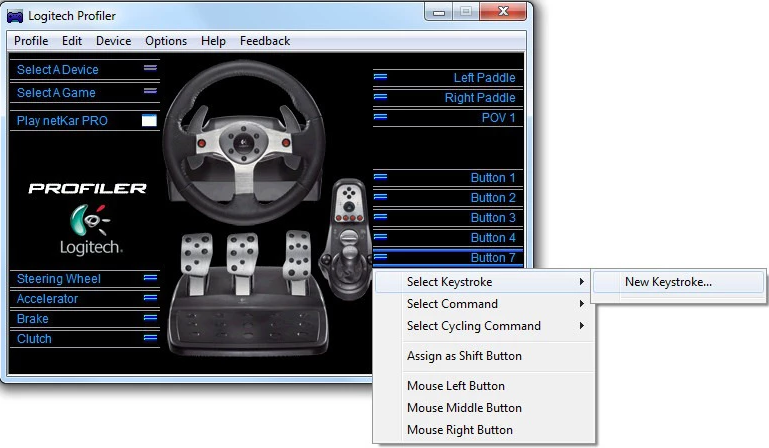
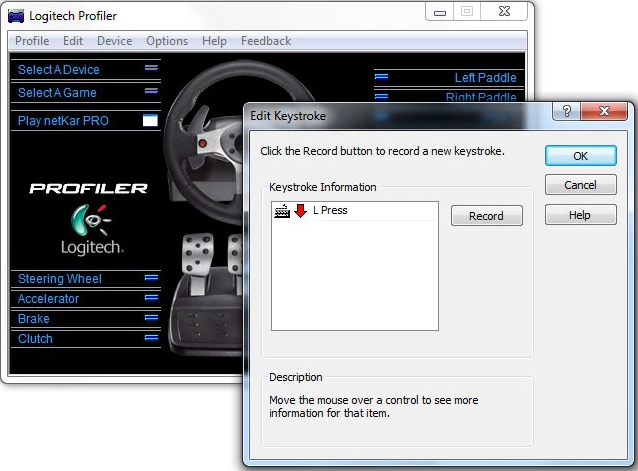
Чтобы создать новое сочетание клавиш нажмите New… затем Record и нажмите клавишу или их сочетание, остановите запись кнопкой Stop и сохраните нажав OK. После этого вы можете отредактировать или удалить необходимую запись.
Чтобы назначить сохраненное сочетание на кнопку руля, вернитесь на главный экран, наведите на нужную кнопку и кликните на ней, в открывшемся меню выберите Select Keystoke и из открывшегося списка щелкните на нужной записи. Теперь в игре (только в той, для которой настроили) по нажатию кнопки руля будет будут срабатывать соответствующие клавиши клавиатуры.
Аналогично можно настроить срабатывание целой последовательности клавиш, делается это через Edit —Assignments — Commands…
Также после создания команд и клавиатурных сокращений можно организовать цикл из них, для этого воспользуйтесь пунктом Edit — Assignments — Cycle Commands…
И в конце концов данные команды и клавиши можно назначить на ось, определенный диапазон оси или на крестовину. (Соответствующие пункты в Edit — Assignments).
Иногда некоторые встречаются с такой проблемой, что профили не активируются автоматически, в таком случаи перейдите на вкладку меню Options и выберите Global Profiler Settings. В верхней части открывшегося окна есть 3 пункта:
— Не применять профиль к игре автоматически, тогда во всех играх будут использоваться настройки по-умолчанию (Options — Global Device Settings)
— Применять профиль к игре автоматически, профили должны активироваться автоматом
— Принудительно использовать указанный профиль. Из списка ниже можете выбрать профиль, который будет использоваться по всех играх или же менять перед запуском каждой игры.
Кроме всего перечисленного выше, вы также можете настроить здесь оси. Для этого щелкните на нужной оси и выберите Axis Properties, в открывшемся окне можно настроить Чувствительность, Мертвую зону и Диапазон работы.
И последнее, чтобы не пришлось пересоздавать каждый профиль после переустановки Windows, у вас есть возможность сделать резервную копию каждого профиль по отдельности. Для этого выберите игру через Select A Game и воспользуйтесь пунктом Profile — Export, после этого укажите путь куда хотите сохранить профиль и его имя.
Когда придет время, откройте пункт Profile — Import и выделите все профили, которые желаете вернуть. Всё, программа вновь готова для использования.
В принципе это все, что можно рассказать о данной утилите. Более подробную настройку под каждую игру смотрите в соответствующей статье.
Итак, после подключения руля к USB вам необходимо установить драйвера. Для этого идем на сайт Logitech.com и ищем необходимое устройство (http://www.logitech.com/ru-ru/support/game-gear).
После того как открыли страницу с нужным рулем, перейдите на вкладку «Загрузка», выберите Операционную Систему из выпадающего списка ниже и укажите ее битность. После чего нажмите «Загрузка программ».
Теперь приступаем непосредственно к установке. Запускаем только что скачанный файл:
1. Выбрать язык установки English (русского нет)
2. Принять условия соглашения и нажать кнопку Install
3. Все, установка завершена, нажимаем Done
После этого, если руль подключен и исправен, вы увидите окно программы.
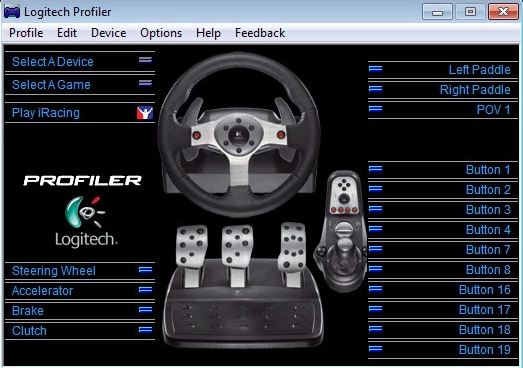
Первым делом зайдите в Options — Global Profiler Settings.. и уберите галочку напротив Scan for new games on startup, чтобы ускорить запуск программы.
Теперь пройдемся по функционалу.
Данное ПО позволяет задавать основные параметры настроек руля для каждой игры отдельно, для этого существуют профили.
Рассмотрим настройку руля на примере Live for Speed:
Для начала создадим соответствующий профиль, для этого перейдите в меню Profile и выберите пункт New…
В открывшемся окошке укажите имя профиля, которое будет отображаться при выборе, путь к исполнительному файлу игры и его будущую иконку. Затем нажмите ОК.
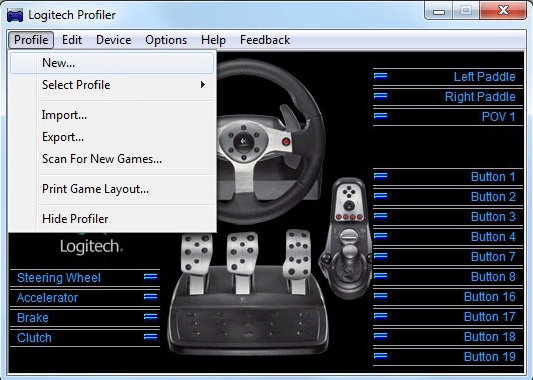
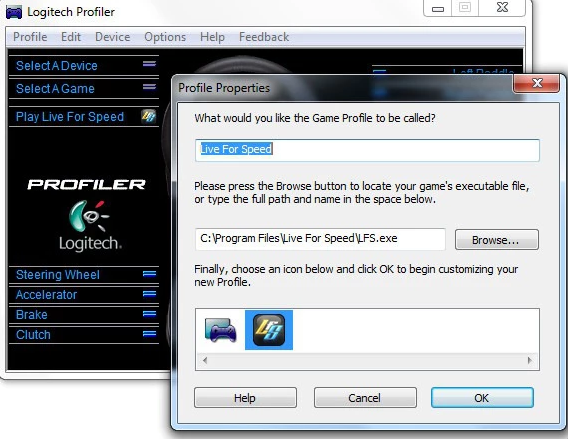
Профиль создан, можно приступать непосредственно к настройке параметров: во вкладке меню Edit выберите пунктSpecific Game Settings…
В этом окне сразу установите галочку Use Special Force Feedback Device Settings, это позволит настроить каждый параметр обратной связи, под определенную игру.
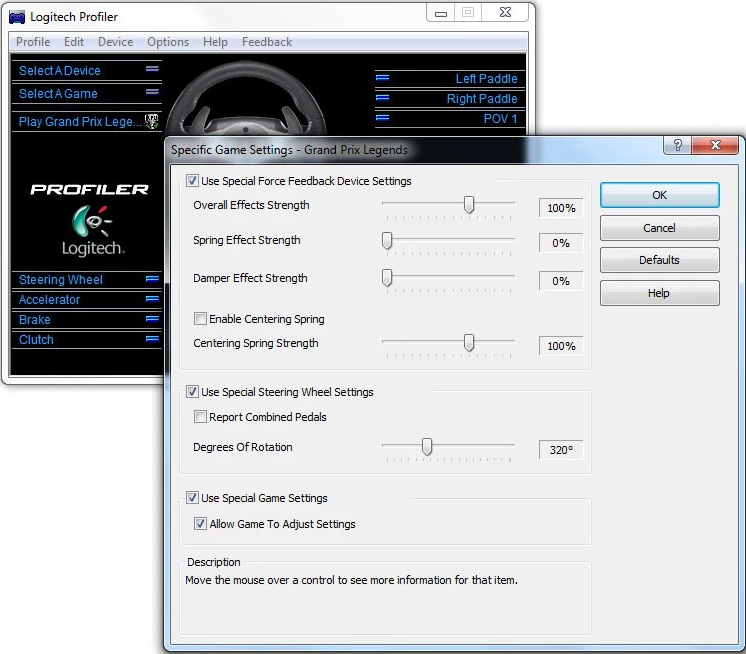
Затем установите такие значения:
Overall Effects Strength (Общая сила обратной связи) установите на 101..105%; из-за проблем с самим Logitech Profiler обратная связь начинает работать линейно только при значении больше 100%.
Spring Effect Stregth (Сила эффекта пружины — чем дальше вы будете крутить руль в противоположную сторону от эффектов, тем выше будет сила возврата.) – 0%;
Damper Effect Strength (Сила дампинга — данный параметр создает сопротивление любым движениям руля, и чем резче эти движения, тем выше будет сила сопротивления) – 0%;
Снимите галочку Enable Centering Spring и установите ползунок на 0% — данная настройка отвечает за принудительное центрирование руля.
Поставьте галочку напротив Use Special Steering Wheel Settings, это позволит настроить дополнительные параметры для данной игры;
Снимите галочку Report Combined Pedals, тем самым педали будут использовать разные оси, в противном случаи вы не сможете использовать педали одновременно;
Degrees Of Rotation (Угол поворота руля от упора до упора) установите на 720 градусов, в LFS у большинства автомобилей руль крутится именно на 720 градусов, но в некоторых случаях вам придется подстраивать данное значение. Подробнее в соответствующей статье.
Также не забудьте поставить галочки напротив Use Special Game Settings и Allow Game To Adjust Settings, что позволит игре вносить некоторые коррективы в настройки. Нажмите OK, чтобы сохранить сделанные изменения. Все, основные настройки закончены.
Назначение клавиши на кнопки руля
Кроме этого вы также можете назначить на кнопку на руле любую клавишу клавиатуры или даже сочетание клавиш. Для этого откройте вкладку меню Edit и из подменю Assignments выберите Keystrokes…
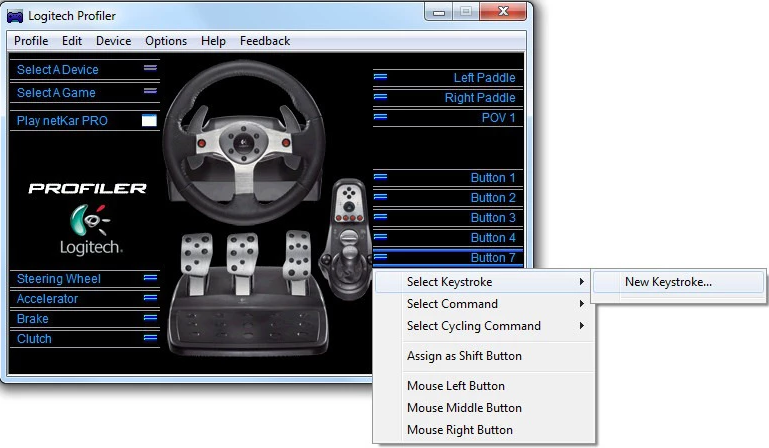
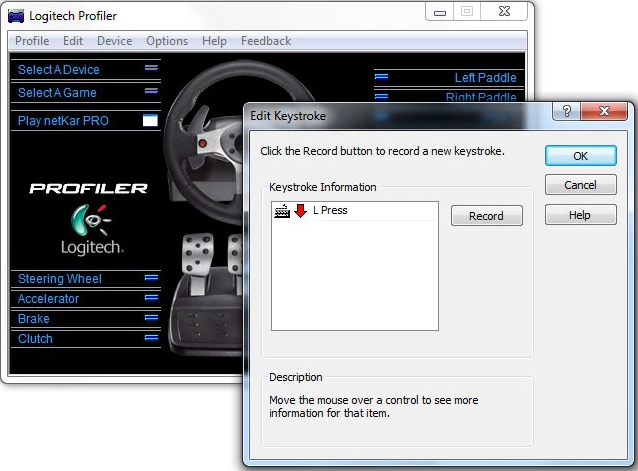
Чтобы создать новое сочетание клавиш нажмите New… затем Record и нажмите клавишу или их сочетание, остановите запись кнопкой Stop и сохраните нажав OK. После этого вы можете отредактировать или удалить необходимую запись.
Чтобы назначить сохраненное сочетание на кнопку руля, вернитесь на главный экран, наведите на нужную кнопку и кликните на ней, в открывшемся меню выберите Select Keystoke и из открывшегося списка щелкните на нужной записи. Теперь в игре (только в той, для которой настроили) по нажатию кнопки руля будет будут срабатывать соответствующие клавиши клавиатуры.
Аналогично можно настроить срабатывание целой последовательности клавиш, делается это через Edit —Assignments — Commands…
Также после создания команд и клавиатурных сокращений можно организовать цикл из них, для этого воспользуйтесь пунктом Edit — Assignments — Cycle Commands…
И в конце концов данные команды и клавиши можно назначить на ось, определенный диапазон оси или на крестовину. (Соответствующие пункты в Edit — Assignments).
Иногда некоторые встречаются с такой проблемой, что профили не активируются автоматически, в таком случаи перейдите на вкладку меню Options и выберите Global Profiler Settings. В верхней части открывшегося окна есть 3 пункта:
— Не применять профиль к игре автоматически, тогда во всех играх будут использоваться настройки по-умолчанию (Options — Global Device Settings)
— Применять профиль к игре автоматически, профили должны активироваться автоматом
— Принудительно использовать указанный профиль. Из списка ниже можете выбрать профиль, который будет использоваться по всех играх или же менять перед запуском каждой игры.
Кроме всего перечисленного выше, вы также можете настроить здесь оси. Для этого щелкните на нужной оси и выберите Axis Properties, в открывшемся окне можно настроить Чувствительность, Мертвую зону и Диапазон работы.
И последнее, чтобы не пришлось пересоздавать каждый профиль после переустановки Windows, у вас есть возможность сделать резервную копию каждого профиль по отдельности. Для этого выберите игру через Select A Game и воспользуйтесь пунктом Profile — Export, после этого укажите путь куда хотите сохранить профиль и его имя.
Когда придет время, откройте пункт Profile — Import и выделите все профили, которые желаете вернуть. Всё, программа вновь готова для использования.
В принципе это все, что можно рассказать о данной утилите. Более подробную настройку под каждую игру смотрите в соответствующей статье.
Последнее редактирование:
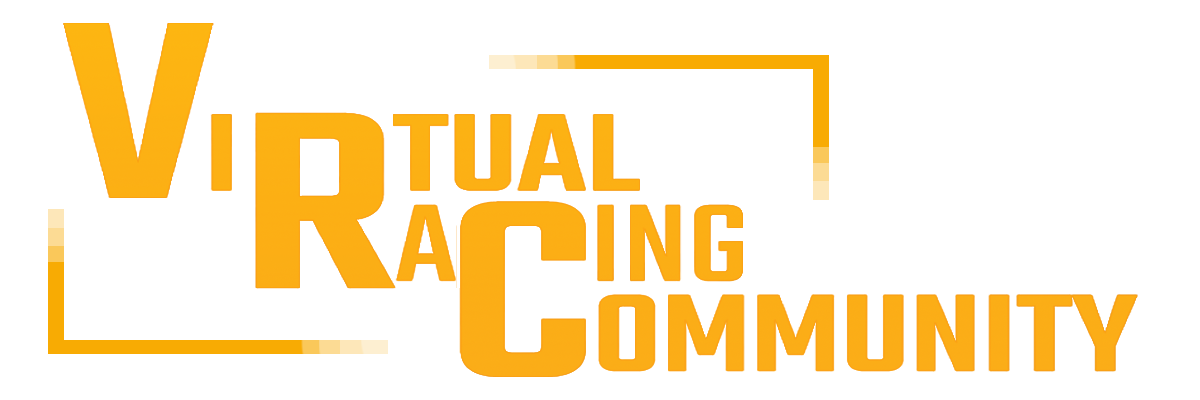



 СЕГОДНЯ пройдёт Гран-При Бельгии! Информацию о гонке можно получить кликнув по данному сообщению. Приглашаем всех желающих принять участие.
СЕГОДНЯ пройдёт Гран-При Бельгии! Информацию о гонке можно получить кликнув по данному сообщению. Приглашаем всех желающих принять участие.